Word 2007自动提取数据制作成绩单
来源:岁月联盟
时间:2008-11-20
今天我们接着讨论成绩统计表,今天我们继续帮助老师用Word2007批量制作成绩通知单。这个神奇的通知单自己会从Excel成绩表中提取学生的姓名、学号、各科成绩等等,然后按老师指定的格式自动制作全班同学的成绩通知单!既不用老师挨个儿填写成绩,也不会出差错!很酷吧?
我们用到的法宝就是Word2007的“邮件合并”!
下面是我们前两次用到的Excel成绩单。
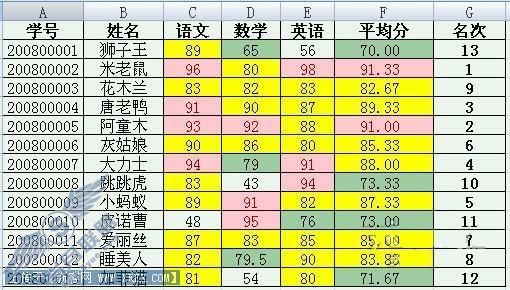
在Word2007中做好成绩通知单的格式,这里我们做得比较简单,重点在介绍方法。如果数据多,也许表格会比较复杂,不过不管简单还是复杂,Word2007都能轻松帮你搞定!
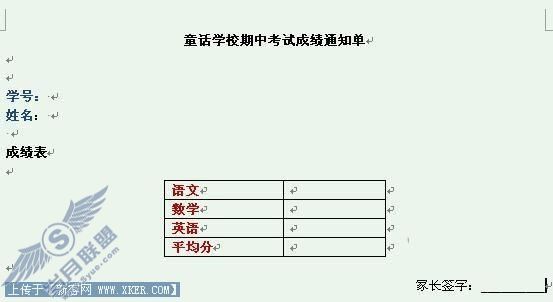
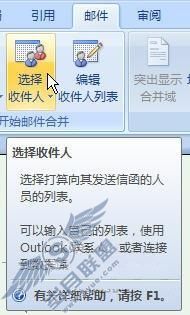
选择“使用现有列表”。
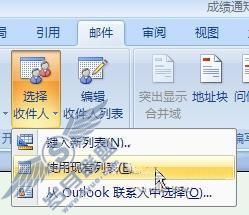
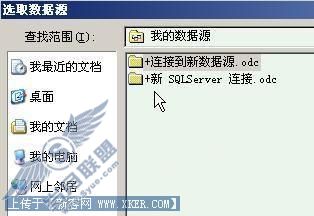 在文件夹选择制作好的Excel成绩表。
在文件夹选择制作好的Excel成绩表。
现在Excel的成绩表已经和我们的Word成绩通知单关联在一起了!
小提示:如果成绩表文件里面有多个工作表,下图中都会列出来,选择需要的工作表就可以了。

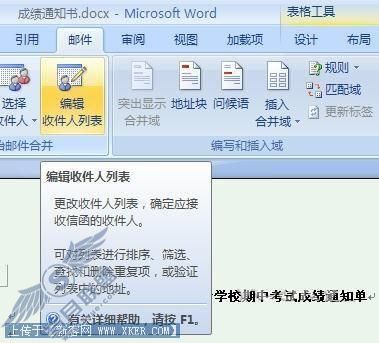 看!之前Excel成绩表中的数据都在这里了!,如果老师并不需要所有的数据,可以在这里选择需要的部分数据。
看!之前Excel成绩表中的数据都在这里了!,如果老师并不需要所有的数据,可以在这里选择需要的部分数据。 可是,通知单怎么知道这么多的数据各自应该出现在什么位置呢?现在!关键的一步来啦!
可是,通知单怎么知道这么多的数据各自应该出现在什么位置呢?现在!关键的一步来啦!